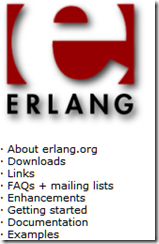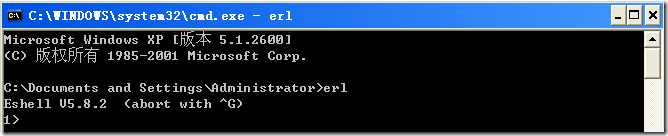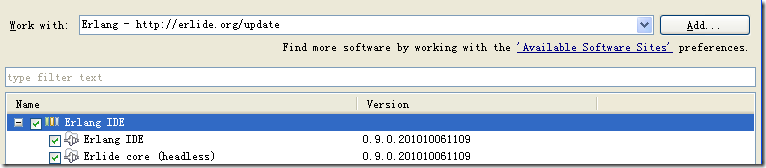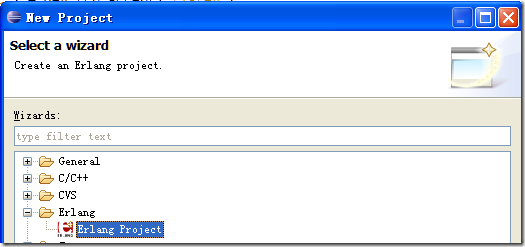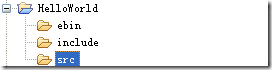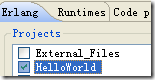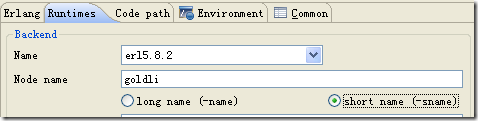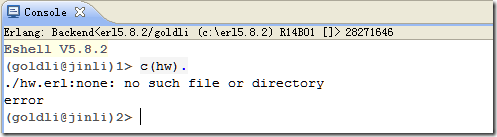5步輕鬆搭建ERLANG開發環境
一、相關資料
Erlang 的官方網站是http://www.erlang.org.其左側的連線指出了我們可以從這裡獲取的資源。
Downloads 連線可以下載到所有版本的Erlang.
Links 是一些其它資源的連結
Enhancements 是一些Erlang的增強功能
Getting Started 是教學
Documentation 文件,相當於幫助檔案
Examples 示例
二、安裝
以Windows下安裝為例。下載最新 Windows binary 版本。如:R14B01。下載後文件名為 otp_win32_R14B01.exe 直接安裝即可。安裝後的路徑設定,這步很重要!
方法一、
把bin (如 C:/erl5.8.2/bin)新增到系統變數的Path後(右鍵我的電腦/屬性/高階/環境變數)。
方法二、
在環境變數裡增加 EL_PATHS 值為 對應的 bin 路徑。然後把 %EL_PATHS% 新增到 Path裡。這種做法會在eclipse中使用erlang時自動在方法一的基礎上完成。
三、檢查Erlang是否安裝成功
開啟 cmd ,輸入 erl 後回車,如果看到如下的資訊,表明安裝成功。
四、使用 eclipse
eclipse 開發 erlang 的要求
1、eclipse版本 3.5.0 至 3.5.2
2、jdk 1.5
3、erlide
Ok,先安裝 jdk 1.5 ,執行解壓後的 eclipse (最好是隻含java的版本),然後在 Help / Install New Software 中使用 http://erlide.org/update 進行更新。在選項列表中選中
就可以了。安裝後重啟eclipse。完成!
五、第一個 erlang Hello World!
1、開啟 eclipse , New / Project / Erlang Project
輸入 Project Name “HelloWorld”,點選 Finish
eclipse 會自動建立三個資料夾
其中:
ebin 存放編譯之後的二進位制檔案(副檔名為beam)
include 存放程式中所引用到的檔案
src 存放原始碼檔案
2、右擊 src ,選 New Module 來新建一個erlang檔案(其副檔名為erl)
在Module Name 輸入“hw”。注意,這裡的名稱要小寫的英文或下劃線。點選 Finish
3、編寫print函式
輸入以下程式碼
printHelloWorld() ->
io:format("Hello World!~n").OK,接下來把printHelloWorld寫入到-export裡,這樣就可以把函式匯出了。如:-export([printHelloWorld/0]). 這裡的0表示沒有引數。
說明:函式名稱要求第一個字母小寫,大寫被示為變數。函式的一般格式為
方法名稱(引數) –>
方法體.(注意這裡的結束符為一個英檔案的句點)
%% Author: finans %% Created: 2013-3-20 %% Description: TODO: Add description to hw -module(hw). %% %% Include files %% %% %% Exported Functions %% -export([printHelloWorld/0]). %% %% API Functions %% %% %% Local Functions %% printHelloWorld() -> io:format("Hello World!~n").
3、編譯
右擊hw.erl,選擇 Run As / Run Configurations…
雙擊 Erlang application 會產生一個新的配置
在右側選擇你的工程
在Runtimes下輸入一個Node Name
之後點選 Apply,Run就可以運行了
這時在控制檯 Console 裡就會出現
編譯命令為 c(檔名).
我們輸入c(hw).之後回車
這時提示一個錯誤:沒有對應的檔案。
使用pwd().檢視當前的路徑為
可見,hw.erl所在目錄src沒有被識別。所以我們使用cd命令轉到這個目錄
之後就可以編譯了
編譯後在ebin目錄下會產生相應的hw.beam檔案。執行如下
OK,第一個HelloWorld程式完成了。
轉載,增加了示例程式碼部分,來自:
http://wgcode.iteye.com/blog/964722